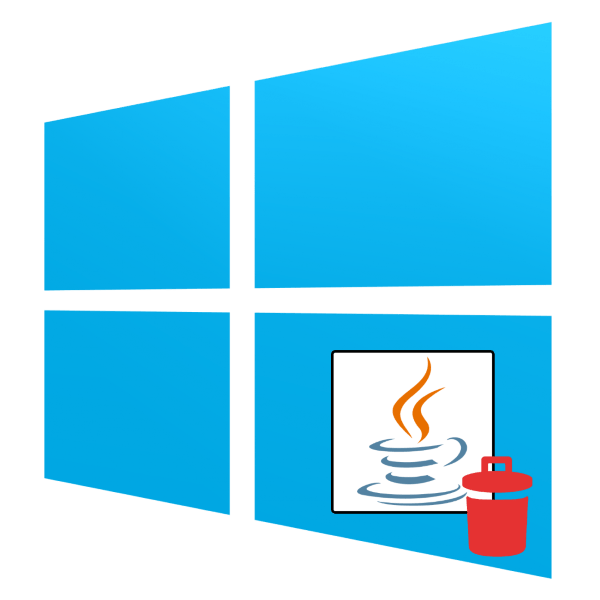Зміст
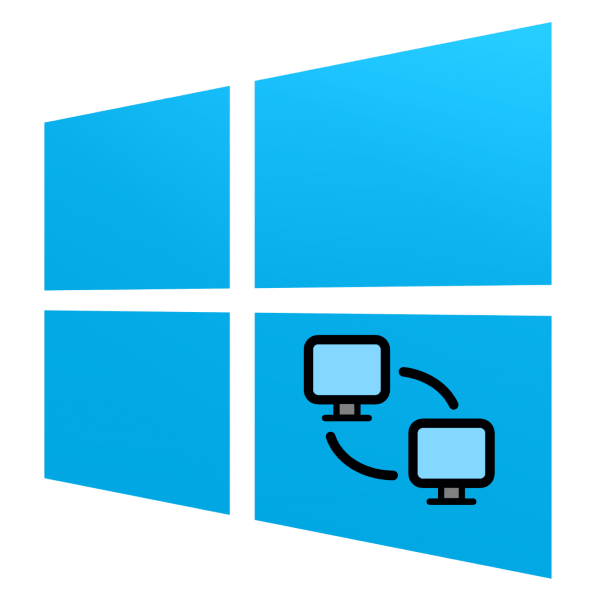
Домашня локальна мережа-дуже зручний інструмент, за допомогою якого можна полегшити собі завдання перенесення файлів, споживання і створення контенту. Ця стаття присвячена процедурі створення домашньої "локалки" на основі комп'ютера під управлінням Windows 10.
Етапи створення домашньої мережі
Процедура створення домашньої мережі проводиться поетапно, починаючи з установки нової домашньої групи і закінчуючи налаштуванням доступу до окремих папок.
Етап 1: створення домашньої групи
Створення нової HomeGroup є найважливішою частиною інструкції. Ми вже детально розглядали цей процес створення, тому скористайтеся інструкціями зі статті за посиланням нижче.
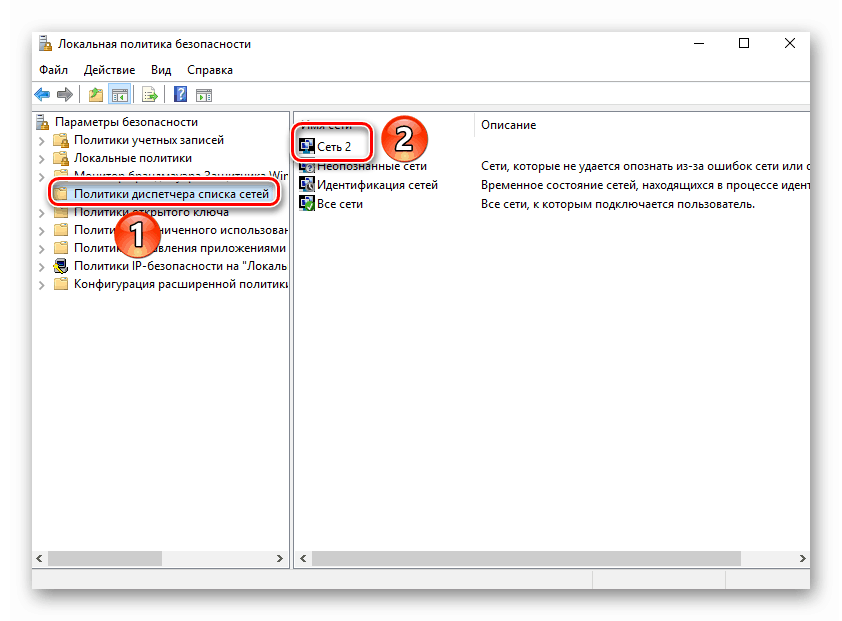
Урок: налаштування локальної мережі в Windows 10 (1803 і вище)
Цю операцію слід виконати на всіх комп'ютерах, які призначені для використання в одній мережі. Якщо серед них є машини під управлінням «сімки», вам допоможе наступне керівництво.
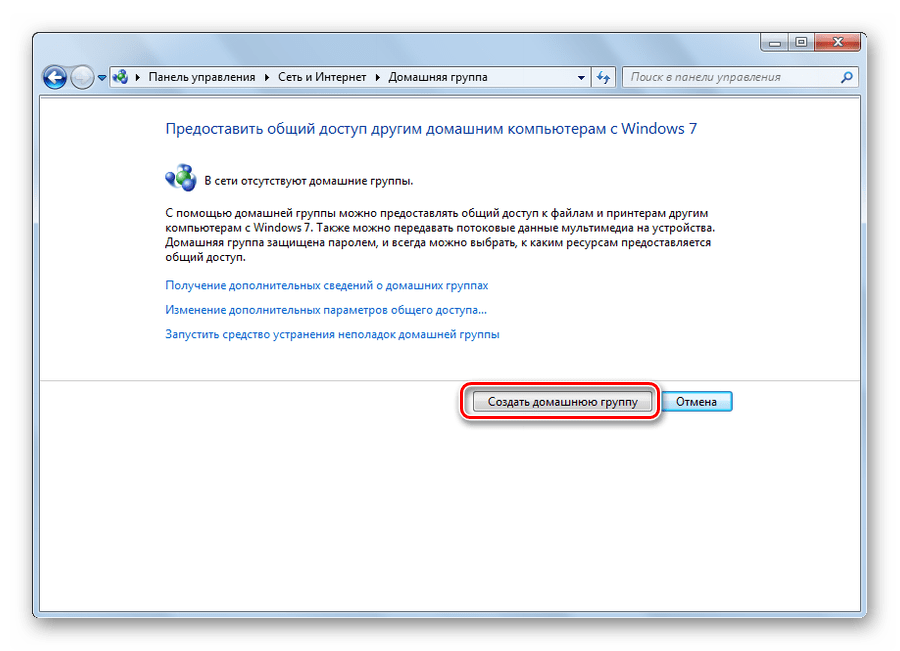
Детальніше: підключення до загальної групи на Windows 7
Відзначимо також один важливий нюанс. Компанія Microsoft постійно працює над поліпшенням новітньої Віндовс, і тому часто експериментує в оновленнях, перетасовуючи ті чи інші меню і вікна. В актуальній на момент написання статті версії "десятки" (1809) процедура створення робочої групи виглядає так, як описано вище, тоді як у версіях нижче 1803 все відбувається по-іншому. На нашому сайті є інструкція, придатна для користувачів таких варіантів Віндовс 10, але ми все-таки рекомендуємо оновитися при першій можливості.
Детальніше: створення домашньої групи на Windows 10 (1709 і нижче)
Етап 2: Налаштування розпізнавання мережі комп'ютерами
Не менш важливою стадією описуваної процедури є конфігурування мережевого виявлення на всіх пристроях домашньої групи.
- Відкрийте " Панель управління»
будь-яким зручним способом-наприклад, знайдіть її через
»пошук"
.
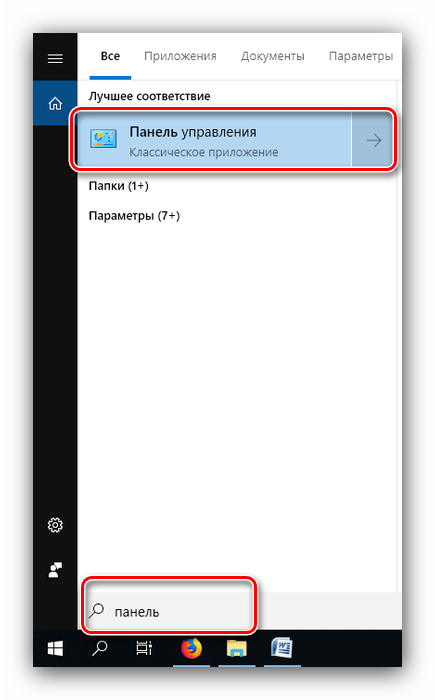
Після завантаження вікна компонента виберіть категорію " мережі та інтернет» .
- Виберіть пункт " центр мереж та спільного доступу» .
- В меню зліва клацніть по посиланню " Змінити додаткові параметри спільного доступу» .
- Позначте пункти " Увімкнути виявлення мережі»
і
" увімкнути спільний доступ до файлів та принтерів»
у кожному з доступних профілів.
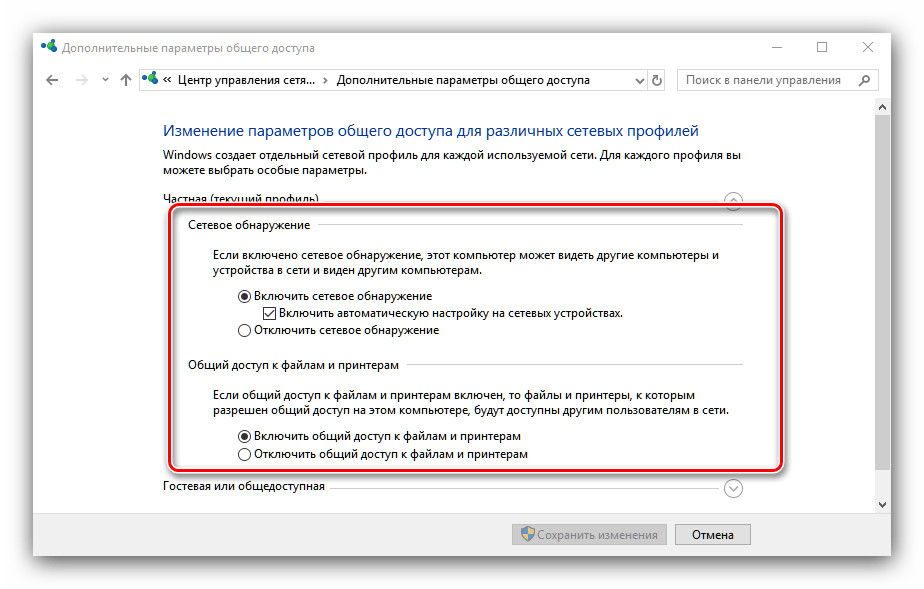
Також переконайтеся, що опція активна " спільний доступ до загальнодоступних папок» , розташована в блоці " усі мережі» .
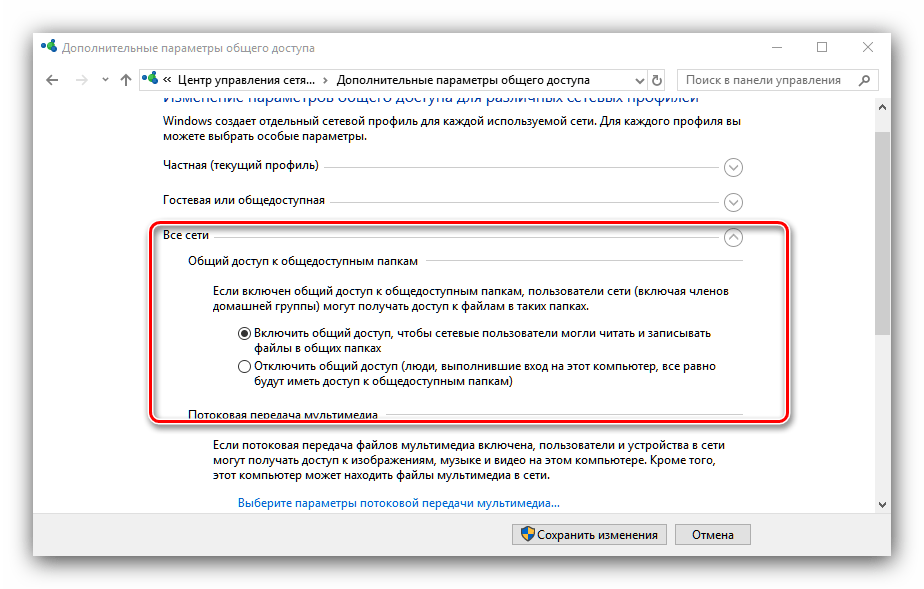
Далі слід налаштувати доступ без пароля – для багатьох пристроїв це критично, нехай і порушує безпеку. - Збережіть налаштування та перезавантажте машину.
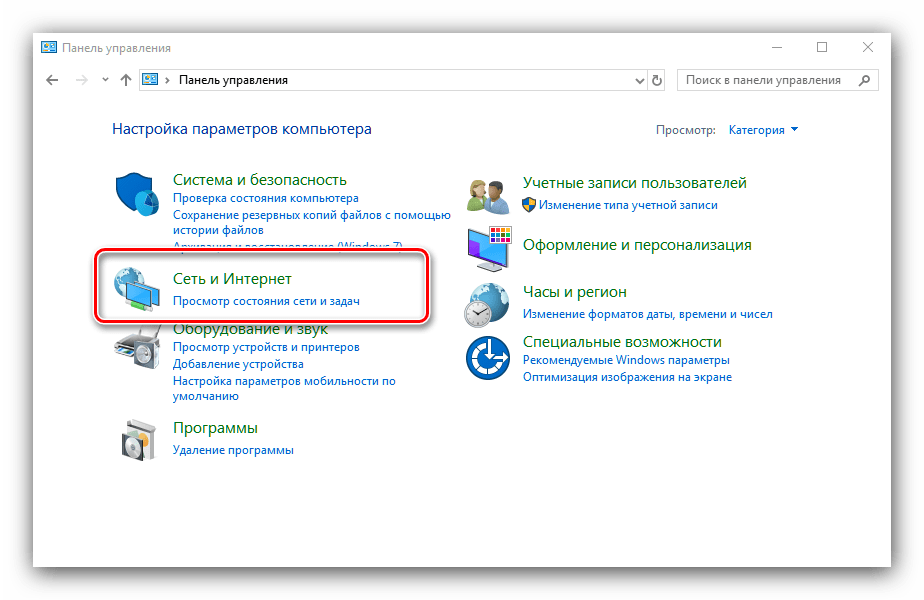
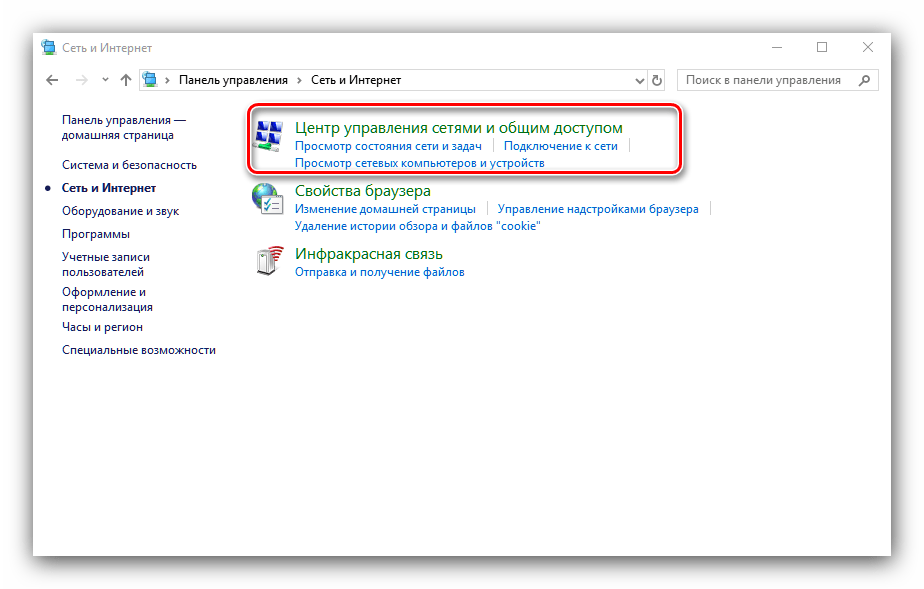
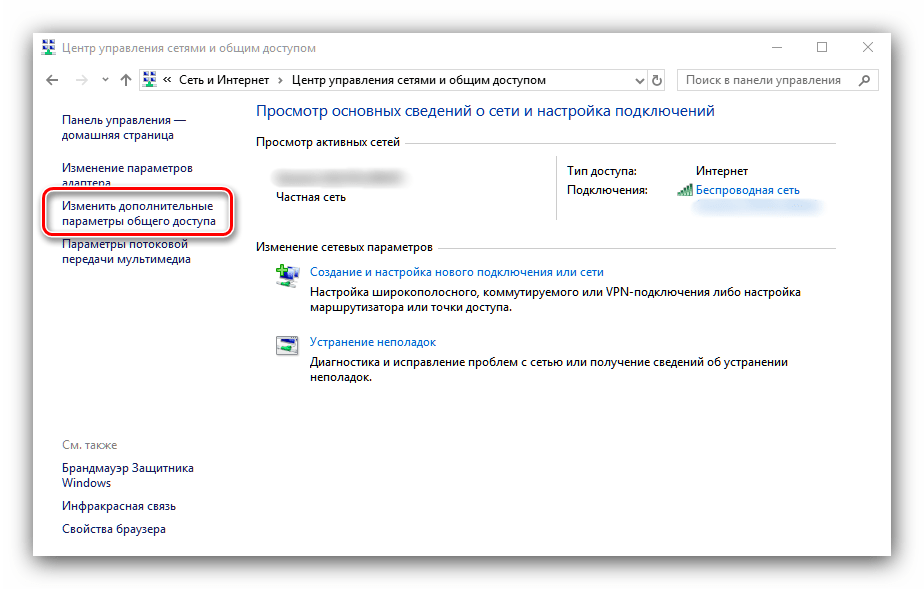
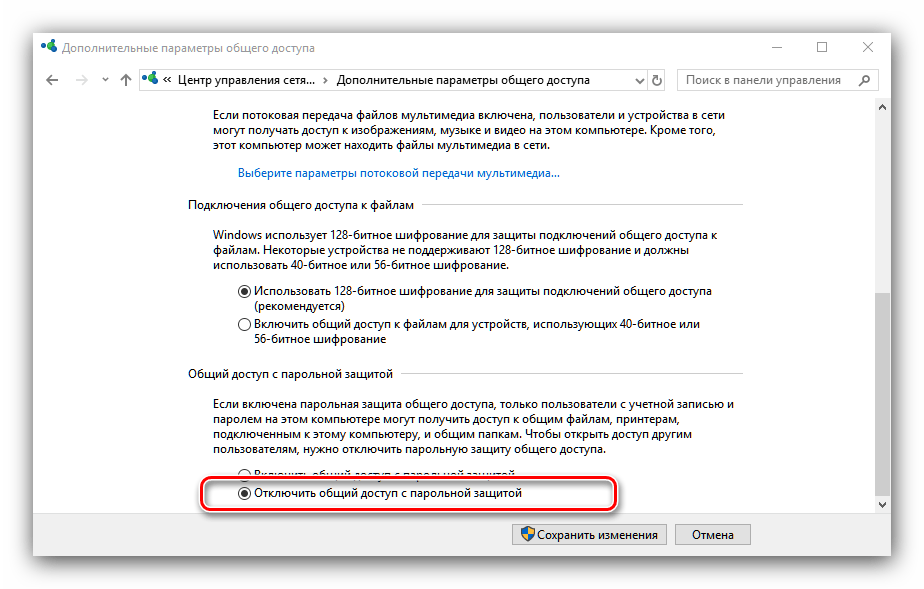
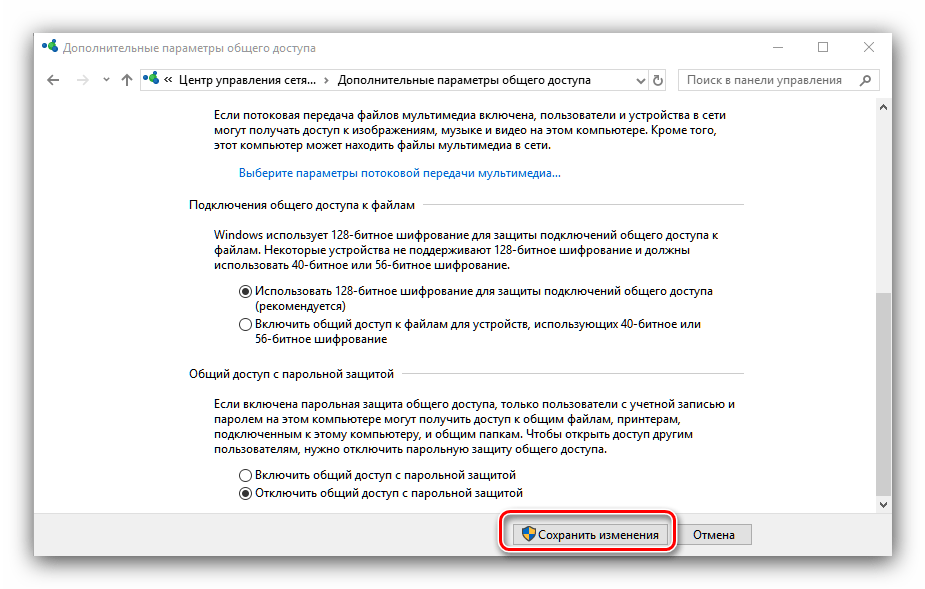
Етап 3: надання доступу до окремих файлів і папок
Останній етап описуваної процедури – відкриття доступу до тих чи інших директорій на комп'ютері. Це нескладна операція, яка багато в чому перетинається з уже згаданими вище діями.
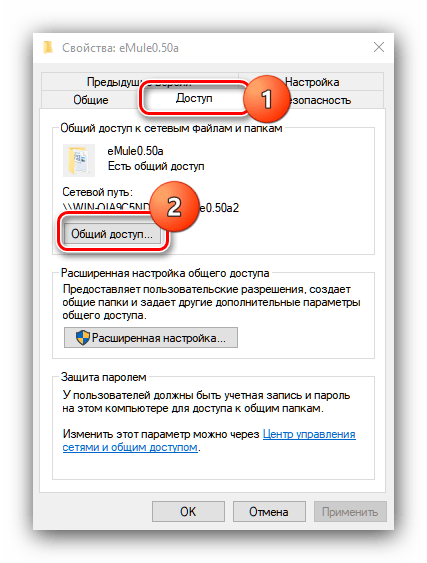
Урок:
надання спільного доступу до папок на Windows 10
Висновок
Створення домашньої мережі на базі комп'ютера під управлінням Windows 10 являє собою нескладне завдання, особливо для досвідченого користувача.